Corso di Ableton Live - Cap. 89 - Velocity
È la volta di Velocity, un altro dei plugin-midi che trovate di default su Ableton live.

Velocity
Come ormai dovreste sapere bene, la velocity è l'intensità con cui vengono premuti i tasti di una tastiera o controller MIDI.
Il plug-in Velocity per certi aspetti è molto simile a Compressor e Scale con l'unica differenza che in questo caso saranno elaborati i dati midi.
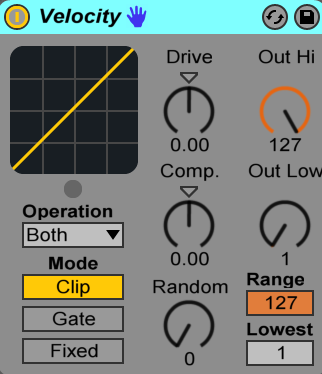
Diamo un'occhiata al display, che è simile a quello utilizzato nel dispositivo Scale.
Per impostazione predefinita, la curva parte dall'angolo in basso a sinistra del display e arriva all'angolo in alto a destra. I valori sull'asse delle x sono uguali a quelli sull'asse delle y.
Ciò significa che la Velocity di ogni nota che lascia l'unità corrisponderà alla Velocity della nota in entrata.
Ruotando la manopola Drive verso destra, forziamo la curva dritta:
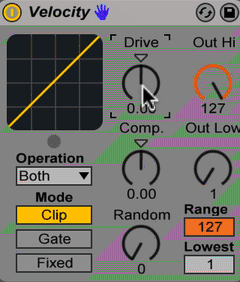
La nuova curva mostra che i valori bassi della Velocity dei dati midi in ingresso sono portati a valori più alti in uscita.
Di conseguenza, il volume delle note viene riprodotto più silenziosamente.
Ruotando la manopola Drive nella direzione opposta si ottiene l'effetto opposto: le note vengono suonate più forte.
Il controllo Comp ha lo stesso effetto di Drive, con la differenza che vengono create due curve invece di una.
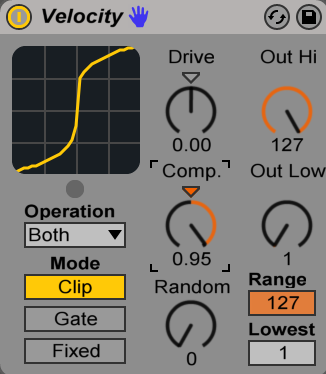
Ruotate questa manopola a destra su un valore maggiore di zero, la curva muterà in modo tale che le note silenziose diventino ancora più silenziose e quelle più alte diventino più forti:
Ricorda che l'effetto Velocity, come Pitch, cambia le note dello strumento, piuttosto che i parametri fisici del suono.
Per questo, aumentando il valore del parametro Comp, non aumenta il valume, ma si ottiene lo stesso che si otterrebbe con l'aiuto di un compressore, inserito sulla traccia dopo lo strumento.
L'effetto limita semplicemente le velocità delle note allo strumento, mentre lo strumento stesso continua a produrre un suono non compresso.
Con la manopola Random, potete impostare l'intervallo di randomizzazione che può essere applicato ai valori di Velocity in entrata:
Aumentando il valore di Random, vedrete come appare l'alone grigio sul display.
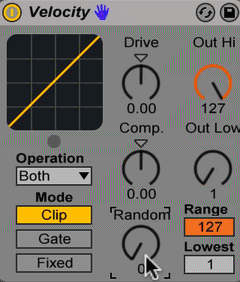
I controlli Out Hi e Out Low determinano i valori più alti e più bassi per la Velocity, che può prendere appunti in uscita dall'unità.
I parametri Range e Lowest funzionano allo stesso modo delle loro controparti nei dispositivi Pitch and Scale (vedi testo sopra). È possibile selezionare l'intervallo all'interno del quale il dispositivo Velocity funzionerà.
I pulsanti Clip, Gate e Fixed determinano il funzionamento del plug-in se la velocità in entrata è impostata dai parametri Range e Lowest.
In modalità Clip, tutte i suoni saranno "spinti" all'intervallo specificato.
In modalità Gate, solo quelle note che passano attraverso il dispositivo.
La modalità Fixed porterà tutti i segnali in entrata al valore impostato dal controllo Out Hi.
Infine, il menu a tendina Operation consente di selezionare a quale velocità risponderà l'effetto: Note On, Note Off o entrambe.
Gli screenshot, le gif e i video presenti nei miei articoli
sono autorizzati ufficialmente da Ableton AG
The screenshots, gifs and videos used inside my posts
are officially authorized by Ableton AG
Useful! I subscribed, I hope for reciprocity. Offer for everyone! Checking subscriptions every other day
To listen to the audio version of this article click on the play image.
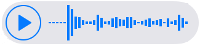
Brought to you by @tts. If you find it useful please consider upvote this reply.